Hard Drive-ka Dibadda oo aan ka muuqanin ama laguma helin Windows 11/10
Mararka qaarkood kombuyutarkeena wuu ku guuldareystaa ama diidaa inuu aqoonsado Hard Drive-ka Dibadda(External Hard Drive) xitaa ka dib marka la xaqiijiyo xiriirka guuleystay. Dhibaatadu waxay dhacdaa inta badan marka darawalka qalabku uu xumaado ama uu duugoobay. Dhibaatooyinka noocan oo kale ah waxay noqon karaan kuwo aad u adag in la hagaajiyo. Waxaad ku qaadan kartaa saacado laakiin ma helin xal. Isku day xalintan oo arag haddii dhibaatada Hard Drive-ka Dibeda aan laga helin(External Hard Drive not being detected) gudaha Windows 11/10/8/7 waa la xaliyay.
Waa maxay sababta darawalkayga adag ee dibadda uu uga soo muuqan waayay kombayutarkayga?
Haddi Hard Drive-kaaga dibadeed aanu wali shaqayn, waxa laga yaabaa in aad furto oo aad isku daydo deked USB ka duwan . Haddii ay ku xidhan tahay dekedda USB 3.0 , waxaad isku dayi kartaa inaad ku xidho dekedda USB 2.0 . Haddii ay ku xidhan tahay xuddunta USB(USB) , isku day inaad si toos ah u geliso PC-ga beddelkeeda oo arag haddii taasi shaqaynayso.
Hard Drive-ka dibadda oo aan ka muuqanin ama lagu arkin PC
Ka hor inta aanad bilaabin, ka saar darawalka adag ee dibadda ee dekedda oo geli deked kale. Haddii ay shaqeyso, waxaa laga yaabaa in dakaddii kuugu horreysay ay dhimatay. Haddii kale, isticmaal USB kale oo hubi. Haddii ay si fiican ugu shaqeyso labada dekedood, waxaa laga yaabaa in USB- gaagu uu dhintay.
Sideen u hagaajiyaa Windows -ka oo aan aqoonsanayn darawalkayga adag ee dibadda?
Si aad u hagaajiso darawal adag oo aan la ogaan, raac talooyinkeena:
- Samee Cilladaha
- Cusbooneysii ama dib u rakib darawalka qalabka
- Ku samee qayb cusub darawalkaaga meesha laga saari karo
- Dami goobta laalista xulashada USB
- Daar oo ku qaabee (Format)Drive -ka ku jira Maamulka Disk-(Disk Management) ga
- Isku day Deked kale oo USB(USB Port) ah (ama PC kale)
- Nadiifi Disk -ga oo ka bilow xoqidda(Start From Scratch)
Aynu si faahfaahsan u aragno kuwan.
1] Samee dhibbanayaasha
Waxa ugu horreeya ee aad rabto inaad sameyso waa inaad socodsiiso Hardware iyo Aaladda Dhibaataynta iyo Dhibaatada Windows USB oo hubi inay ku caawinayso. Aaladaha iswada leh waxay hubiyaan hardware/USB-ga ku xidhan kombayutarka arin kasta oo la yaqaan oo si toos ah u hagaajiya.
Waxaad ka raadin kartaa iyaga adoo adeegsanaya Raadinta Bilawga(Start Search) , ama waxaad ka heli kartaa Cilladahaan Windows 10 Settings Settings .
2] Cusbooneysii(Update) ama dib u rakib darawalka qalabka
Si tan loo sameeyo, u tag Maareeyaha Qalabka(Device Manager) adigoo riixaya Win+R si wadajir ah si aad u furto "Run", geli devmgmt.msc . Marka xigta, ka hel qalabka dibadda ee liiska. Haddii aad aragto calaamad jaale/cas ah oo ka soo hor jeedda darawalka, midig-guji magaceeda oo dooro "Cusboonaysiinta Darawalka Software..." Sidoo kale, haddii aad hesho wax " Aalad aan la aqoon ", sidoo kale u cusboonaysii. Dooro "si toos ah u raadi software-ka darawalka ee la cusboonaysiiyay" ka dibna raac tilmaanta si aad u dhammayso hawsha.
Haddii tani shaqayn waydo, uninstall ka dibna dib u rakib darawalka.
Boostada ayaa ku tusi doonta si faahfaahsan sida loo cusboonaysiiyo ama dib loogu rakibo darawalada aaladaha .
3] Ku samee(Create) qayb cusub darawalkaaga meesha laga saari karo
Haddi aanad waligaa ku xidhin darwalka adag kombayutarkaga oo aad isku dayayso in aad ku xidho markii ugu horaysay,waxa laga yaaba in darawalka aan la ogaan maadama aanad wax qayb ah u samayn Si kastaba ha ahaatee, mid la mid ah ayaa laga yaabaa in lagu aqoonsado qalabka Maamulka Disk Windows(Windows Disk Management) . Marka, xaqiiji haddii qalabka Maareynta Disk(Disk Management) -gu uu heli karo wadista adag ee dibadda.
Furo Qalabka Maareynta Disk(Disk Management) , tag Raadinta(Search) , ku qor diskmgmt.msc, oo tabo Gelida(Enter) . Haddii darawalka dibadda laga helo uu ku taxan yahay daaqada Maamulka Disk(Disk Management) , u qaabee si sax ah si uu u muujiyo marka xigta ee aad ku xidho PC-gaaga.
Haddii aad aragto in darawalku yahay mid aan qaybsanayn ama aan la qoondeeyn, qaabka ka dibna halkaas ka samee qayb cusub oo arag.
Haddii aad u baahan tahay sharraxaad faahfaahsan, boostadani waxay muujinaysaa sida loo abuuro Qayb cusub iyadoo la adeegsanayo Qalabka Maareynta Disk.(create a new Partition using Disk Management Tool.)
4] Dami goobta laalista xulashada USB(Disable USB)
Haddii hababka kor lagu soo sheegay ay keeni waayaan natiijada la rabay, isku day in aad damiso goobta laalista xulashada USB . Waa kan waxa aad samayn karto
Ka fur Xulashooyinka Awooda(Power Options) Koontaroolka oo(Control Panel) u gudub goobaha tamarta Dheeraadka ah. ( Additional power settings. )Marka xigta, dhagsii ' Beddel Settings(Change) Plan' ee ku dheggan qorshahaaga korantada ee aad dooratay.
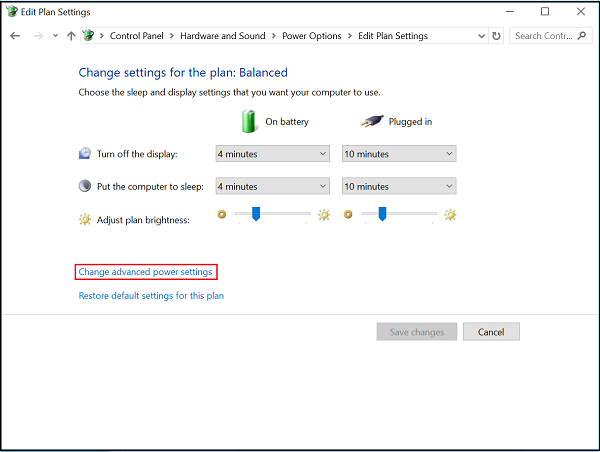
Ka dib u tag ' Beddel(Change) goobaha korantada ee horumarsan iyo hoosta dejinta USB , ka hel USB-xulaha suspend(USB selective suspend)(USB selective suspend) settings, oo u dhig Disabled.
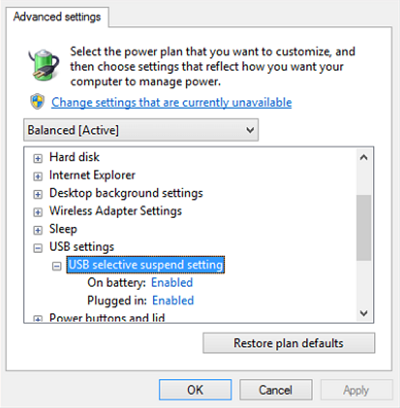
Guji Codso oo bixi
Waxa kale oo aad ka saari kartaa darawalada dhibaatada leh adigoo isticmaalaya Maareeyaha Aaladda(Device Manager) . Xalka kale wuxuu noqon lahaa in la beddelo xarafka adag ee la qaadi karo ama kaydinta dhammaan faylalka muhiimka ah marka hore ka dibna la qaabeeyo diskka adag ee dibadda iyadoo la adeegsanayo Disk Partition Software(using Disk Partition Software) .
5] Karti(Enable) oo u qaabee (Format)Drive -ku Maamulka Disk-ga(Disk Management)

Waxaad u baahan doontaa inaad hubiso in darawalku ku jiro qaab-ka- offline -ka adoo isticmaalaya qalabka Maareynta Disk(Disk Management) -ga ee ku dhex jira . Fur Windows Search ( Win +S ) oo ku qor maamulka diskka. Marka qalabku ka soo muuqdo liiska, dhagsii si aad u furto.
Waa inaad awood u leedahay inaad ku aragto dhammaan darawallada ku xiran liiska. Midka aan laga heli karin kombuyuutarku wuxuu u ekaan doonaa mid cirro leh. Midig ku dhufo, oo dooro inaad karti u yeelato. Marka taas la sameeyo, markaa waxaad qaabayn kartaa darawalka si uu ugu dambeyntii uga soo muuqdo Windows Explorer .
6] Isku day(Try) Deked kale oo USB(USB Port) ah (ama PC kale)
Waxaa suurtogal ah in dekedda USB ay yeelan karto arrin muujinaysa qalab kasta. Inta badan laptops-yada iyo miisaska gacanta waxay la yimaadaan dekedo badan oo USB ah, mid ka mid ahna waa inuu shaqeeyaa xitaa kiiska ugu xun. Waxa kale oo aad ka hubin kartaa BIOS -ka haddii dekedda USB ay naafo tahay, haddii ay haa tahay, ka dibna awood u yeelo.
7] Nadiifi (Clean)Disk -ka oo ka bilow xoqidda(Start From Scratch)
Haddii aysan waxba ka shaqayn PC-gaaga, markaa betka ugu fiican ayaa ah in aad ku xidhid PC kale oo aad ku qaabayso DISK(DISK) -ga kombiyuutarkaas. Marka la dhammeeyo, ku xidh saxanka dib kombayuutarka aad rabto inaad ku isticmaasho.
Sideen ku heli karaa Windows 11/10 si aan u aqoonsado darawalkayga adag ee dibadda?
Kahor intaadan bilaabin, hubi in PC-gaaga Windows la hagaajiyay. Samee dhibbanaha Hardware(Hardware Troubleshooter) adiga oo gujinaya Settings app > Update & Security > Troubleshoot > Hardware and Devices > Run the Troubleshooter.
Haddii aadan halkaas ka heli karin, waxaad ku socodsiin kartaa amarkan soo socda Terminal-ka sare ee Windows(Windows Terminal) si aad u bilawdo Dhibaatada Hardware .
msdt.exe -id DeviceDiagnostic
Sideen u hagaajiyaa darawalkayga adag ee dibadda oo aan muujinayn faylasha?
Haddii aad hadda ku xidhatay darawalkaaga, sug dhawr ilbiriqsi si aad Windows ugu ogolaato inay wax walba ku shubto. Si kastaba ha noqotee, haddii ay muddo ahayd oo aysan jirin wax faylal ah, waxaad u baahan doontaa inaad ku shaqeyso barnaamijka ' Disk Check software ' ee OEM ama CHKDSK ee Windows si aad u hagaajiso madax kasta ama musuqmaasuqa miiska sare.
U qoondee Warqada Drive(Assign Drive Letter) -ka Mugga Hard Disk -ga(Hard Disk)
Haddaan warqadda wadista lagu qorin Hard Disk -ga , kama soo baxayso File Explorer(File Explorer) . Waxaad u baahan doontaa inaad isticmaasho Windows Disk Tool si taas loo gaaro.
- Ku qor Disk(Type Disk) gudaha raadinta Windows ka dibna dhagsii Abuur(Create) oo qaabee liiska Hard Disk-ga.
- Soo hel Disk -ga su'aasha ku jirta, oo midigta ku dhufo mugga ama qaybta
- Dooro Bedel Warqada Wadista(Choose Change Drive Letter) iyo Jidka(Path) .
- Marka la sameeyo, File Explorer waa inuu isla markiiba gartaa.
Haddii aadan arkin wax mug ah oo wax walba ay ka muuqdaan xuduudka madow ee disk-ga adag, waxay la macno tahay saxanka lama bilaabin. Waxaad xaq u gujin kartaa oo waxaad abuuri kartaa qaybo adoo dejinaya cabbir. Buuggu sidoo kale waa la qaabayn doonaa.
Sideen u hagaajiyaa darawalkayga adag ee dibadda oo aan muujinayn faylasha?
Haddii darawalku uu ku jiro PC, laakiin aadan arki karin wax sawir ah, hubi haddii faylalka ay qarsoon yihiin. Waxaad awood u siin kartaa View Hidden File option addoo isticmaalaya File Explorer.
Waa maxay sababta darawalkayga adag ee dibadda uu si lama filaan ah u lumay?
Waxay dhacdaa marka xiriirka aan si sax ah loo dejin. Hubi haddii fiilada USB-ga(USB) ee darawalku ku xiran yahay uu dabacsan yahay. Haddii ay taasi dhacdo, waxaad u baahan tahay inaad hesho lammaane cusub oo fiilooyin ah oo aad ku xidhi karto PC-ga. Haddii tani aysan ahayn dhibaatadu, darawalka adag wuxuu leeyahay arrin, waxaana laga yaabaa inaad rabto inaad hubiso.
Xagee faylashaydu ka aadeen SSD?
Haddii aadan ahayn kan ka tirtiraya goobta SSD kaaga , markaa iskeed ma lumin doono. Hubi haddii uu jiro barnaamij aad isticmaalayso oo ka guuraya darawalkan una guuraya meel kale. Qaar ka mid ah darawallada dibadda ayaa sidoo kale la socda qalab quful ah oo xannibaya nooc kasta oo wax ka beddel ah. Haddii aad mid ka mid ah leedahay, markaas awood u yeelo.
Nala soo socodsii haddii ay wax halkan ku caawiyaan.(Let us know if anything here helped you.)
Haddii aad u baahan tahay fikrado badan, arag qoraaladan:(If you need more ideas, see these posts:)
- Aaladaha USB oo aan ka shaqayn Windows
- USB 3.0 Hard Drive-ka Dibadda lama aqoonsan
- Qalabka USB Lama aqoonsan(USB Device Not Recognized)
- Daaqadaha ma aqoonsana Hard Drive-ka labaad(Windows do not recognize the second Hard Drive) .
Related posts
Sida loo xidho Hard Drive-ka Windows 11/10
Sida Gmail loogu kaydiyo Hard Drive-ka Windows 11/10
Sida loo jajabiyo Hard Drive iyadoo la isticmaalayo Faylka Batch gudaha Windows 11/10
Sida loo abuuro mugga muraayadda gudaha Windows 11/10
Daaqadaha waa ay awoodi wayday inay hagaajiso darawalka gudaha Windows 11/10
Hagaaji Hard Drive-ka Aan Lahayn Adoon lumin Xogta Gudaha Windows 10
Sida loo hubiyo Soo-saarka Awoodda Dekedda USB-ga ee Windows 11/10
Wadaadka USB-ga oo aan ka muuqan faylalka iyo galka gudaha Windows 11/10
Sida loo qariyo Drive gudaha Windows 11/10
Kiiboodhka USB lagama aqoonsan Windows 11/10
IsMyHdOK waa software hubinta caafimaadka Hard Disk-ga oo bilaash ah Windows 10
Kordhi xawaaraha Hard Drive & Hagaajinta waxqabadka gudaha Windows 11/10
Laguma qaabayn karo USB Drive gudaha Windows 11/10
Jooji Hard Drive-ka inuu aado hurdo gudaha Windows 11/10
Sida loo hubiyo caafimaadka Hard Drive-ka gudaha Windows 11/10
Xarafka C ama D Drive ayaa ka maqan Windows 10
Sida loogu qasbo xidhidh adag ama buuxa gudaha Windows 11/10 si dib loo bilaabo
Sida loo hagaajiyo VirtualBox USB aan laga helin gudaha Windows 11/10 compiuter
Software-ka ugu fiican ee sirta Drive-ka ee Windows 11/10
Ka saar Drive ka Barkadda Kaydka ee Goobaha Kaydinta gudaha Windows 11/10
